7 correctifs pour le logiciel AMD Adrenalin qui ne fonctionne pas ou ne souvre pas

Vous êtes confronté au problème du logiciel AMD Adrenalin qui ne fonctionne pas ou ne s
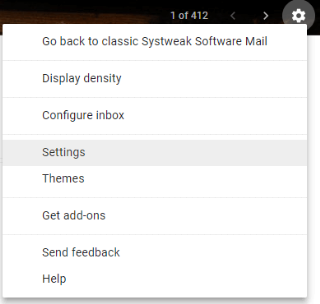
Plus tôt cette année, Google a ajouté de nombreuses nouvelles fonctionnalités tout en réorganisant l'ensemble de l'apparence de sa boîte de réception. Sans aucun doute, le look a donné un coup de poing supplémentaire à l'interface Gmail et les fonctionnalités nouvellement ajoutées sont louées par certains. Cependant, tout le monde n'aime pas toutes les fonctionnalités. L'une des caractéristiques irritantes est Nudges. Maintenant, qui aime pousser ? Nudges est l'une des fonctionnalités ajoutées par Google à Gmail lorsque la société a réorganisé Gmail.
Dans Gmail, si vous avez activé Nudges, vous serez poussé à répondre aux e-mails que vous n'avez pas reçus. La fonctionnalité fait remonter la chaîne d'e-mails en haut de la boîte de réception, alors signalez-vous que vous avez un ancien e-mail auquel vous devez répondre.
Eh bien, la fonctionnalité est idéale pour ceux qui ne veulent manquer aucun des e-mails, cependant, cela peut être très irritant pour nous, si nous obtenons un coup de pouce pour une conversation fermée. Par exemple : Si j'ai demandé à quelqu'un de m'envoyer une information et qu'il/elle envoie l'information. Je l'ai vérifié et aucune autre communication n'est nécessaire. Obtenir de tels e-mails en haut de la liste peut être ennuyeux.
Heureusement, vous pouvez désactiver la fonctionnalité Nudges dans les paramètres de Gmail. En outre, vous désactivez les nudges à la fois pour les e-mails auxquels vous devez répondre ou pour lesquels vous attendez une réponse.
Comment désactiver les nudges des paramètres Gmail ?
Désactiver une fonctionnalité dans Gmail est assez simple. Suivez ces étapes pour ce faire :
Page Web Gmail :
Étape 1 : Accédez à Gmail et connectez-vous à votre compte.
Étape 2: Localisez Paramètres dans le coin supérieur droit de l'écran.
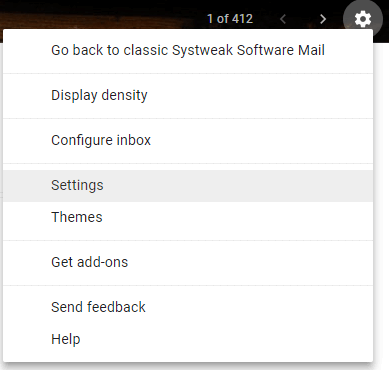
Étape 3 : Naviguez maintenant vers Nudges dans les paramètres.
Voir également:-
Comment désactiver les nouvelles fonctionnalités irritantes de Gmail Lisez ceci pour en savoir plus sur les nouvelles fonctionnalités remaniées de Gmail. Si vous n'aimez pas l'interface et que vous y avez ajouté des fonctionnalités,...
Étape 4 : Décochez la case à côté des options Suggérer des e-mails auxquels répondre » ou « Suggérer des e-mails à suivre ».
Application Gmail :
Pour désactiver ce paramètre dans l'application Gmail, procédez comme suit :
Étape 1 : Pour désactiver les Nudges, accédez à Paramètres.
Étape 2 : Sous Paramètres, cliquez sur Compte.
Voir également:-
Comment supprimer les messages Gmail en masse Pour supprimer les anciens messages Gmail, vous pouvez soit les trier par date, soit les rechercher par libellés et catégories, ou...
Étape 3 : Accédez à Nudges, puis Réponses et suivis.
Étape 4: Basculez le commutateur vers la gauche à côté de Suggérer des e-mails auxquels répondre et Suggérer des e-mails à suivre pour désactiver les Nudges.
De cette façon, vous pouvez désactiver les Nudges sur votre application Gmail ou Gmail sur la page Web. Une fois la fonctionnalité désactivée, vous verrez les e-mails que vous souhaitez ignorer ou ne souhaitez pas répondre.
Vous êtes confronté au problème du logiciel AMD Adrenalin qui ne fonctionne pas ou ne s
Pour corriger l
Apprenez à maîtriser le chat Zoom, une fonctionnalité essentielle pour les visioconférences, avec nos conseils et astuces.
Découvrez notre examen approfondi de l
Découvrez comment récupérer votre Instagram après avoir été désactivé en suivant nos étapes claires et simples.
Découvrez comment savoir qui a consulté votre profil Instagram avec nos solutions pratiques. Sauvegardez votre vie privée tout en restant informé !
Apprenez à créer des GIF animés facilement avec votre Galaxy S22. Découvrez les méthodes intégrées et des applications pratiques pour enrichir votre expérience.
Découvrez comment changer la devise dans Google Maps en quelques étapes simples pour mieux planifier vos finances durant votre voyage.
Microsoft Teams s
Vous obtenez l








